Testez la couverture réseau (4G ou 5G) avec notre application BeCover+
Notre application BeCover+ permet de mesurer la couverture des réseaux mobile (4G ou 5G) grâce à trois types de tests. Avec notre carte interactive, vous pouvez examiner différents paramètres par localité et par opérateur. Vous pouvez même visualiser les résultats pour des adresses spécifiques.

Sur cette page
- Étape 1. Téléchargez l'application BeCover+
- Étape 2. Eteignez votre wifi et ouvrez l'application BeCover+
- Étape 3. Choisissez le type de test que vous souhaitez effectuer
- Étape 4. Découvrez les résultats de votre test de réseau mobile
- Où trouver le meilleur réseau près de chez vous ?
- Conclusion - Grâce à BeCover+, nous connaissons le meilleur opérateur réseau
L’application BeCover+ permet de tester et d’analyser la qualité de votre connexion mobile (4G/5G) en Belgique. Elle vous aide à évaluer votre couverture réseau et à comparer les performances des différents opérateurs réseau belges. Cette application est aussi collaborative : elle permet de récolter des données afin de nourrir notre carte interactive de la couverture du réseau mobile en Belgique.
Découvrez, en 4 étapes, comment tester la couverture réseau près de chez vous grâce à BeCover+.
Vers le haut de la pageÉtape 1. Téléchargez l'application BeCover+
Vous voulez découvrir le réseau qui offre le meilleur résultat en fonction de votre positionnement ? Téléchargez notre application BeCover+ et testez vous-même votre couverture internet mobile.
- Vous disposez d’un smartphone Android ? Dans ce cas, rendez-vous dans le Google Play Store.
- Vous avez un iPhone ? Vous trouverez l’appli dans l’App Store.
Vers le haut de la page
Étape 2. Eteignez votre wifi et ouvrez l'application BeCover+
Assurez-vous d'être connecté à un réseau mobile (4G ou 5G) et non à un réseau wifi, que ce soit chez vous ou au bureau. Désactivez temporairement votre connexion wifi sur votre smartphone puis ouvrez l'application BeCover+.
Vers le haut de la pageÉtape 3. Choisissez le type de test que vous souhaitez effectuer
Un test complet
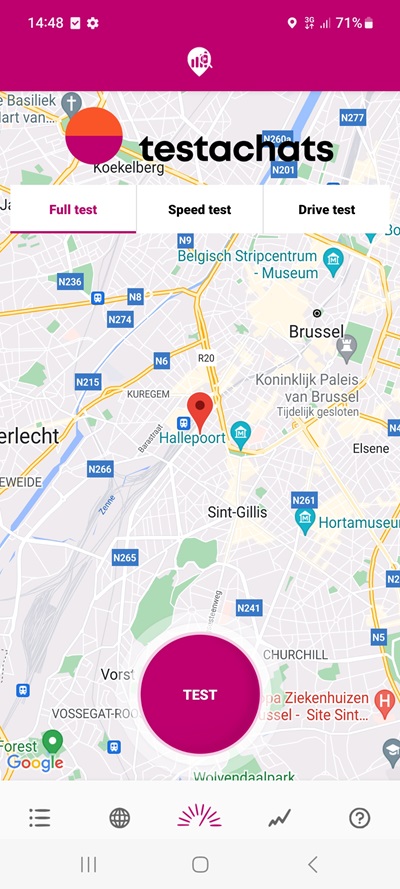
La première possibilité consiste à exécuter un test complet. Vous pouvez tester :
- Les relevés de vitesse en download et upload ;
- Découvrir la vitesse et la fluidité de streaming via YouTube ;
- Surfer sur plusieurs pages web.
Nous calculons un score pour votre couverture grâce à ces tests. Nous comparons ensuite ce score à la couverture moyenne près de chez vous.
Un Speed test
Le Speed test met uniquement l’accent sur les relevés de vitesse pour le download et l’upload.
Un Drive test
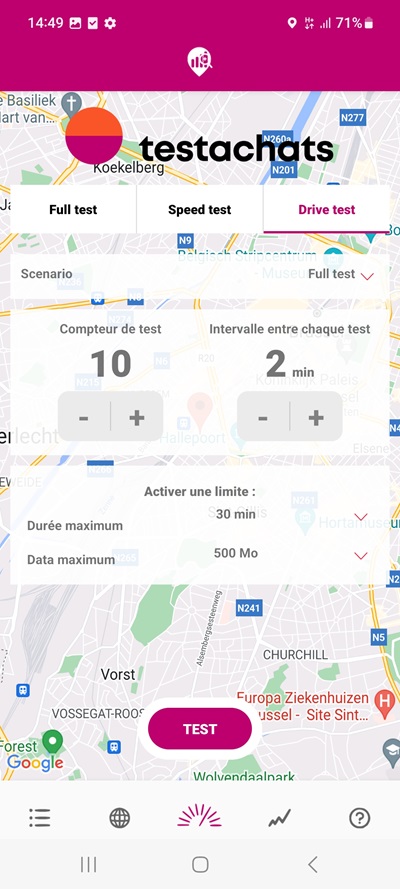
Avec le Drive test, vous pouvez réaliser une série de plusieurs tests dans un laps de temps déterminé. Vous pouvez ainsi exécuter des mesures pour un trajet donné, par exemple un trajet en train de la maison au travail. Vous déterminez donc vous-même le nombre de tests que vous voulez effectuer (5, 10, 20, 30...) et définissez le nombre de minutes d’intervalle entre chaque test.
Vous voulez veiller à ce que le test total ne dure pas plus de 10 minutes ou ne consomme pas plus de 500 MB de données ? Vous pouvez aussi paramétrer cela.
Vers le haut de la pageÉtape 4. Découvrez les résultats de votre test de réseau mobile
Les résultats du test complet
A l’issue d’un test complet, vous recevez un aperçu des résultats pour :
- le ping ;
- la vitesse en download ;
- la vitesse en upload ;
- le temps en secondes avant le lancement d’une vidéo YouTube ;
- le temps moyen de chargement en secondes de pages web.
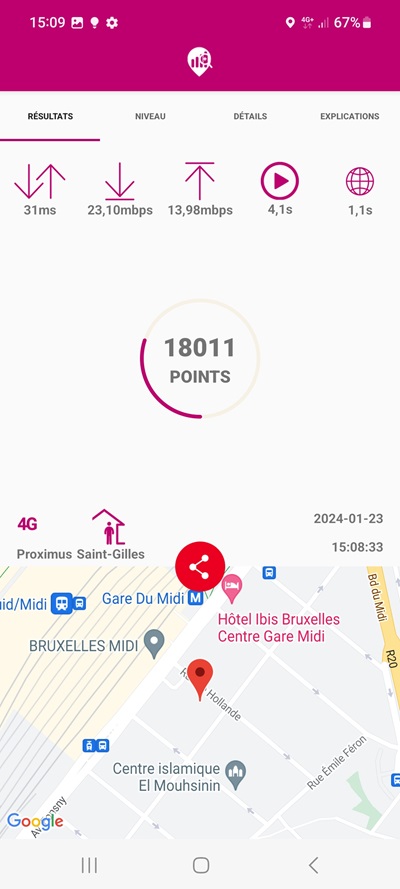
Un score final en points est établi sur base des résultats de ces 5 tests. Il peut ensuite être comparé aux autres résultats pour ce même emplacement.
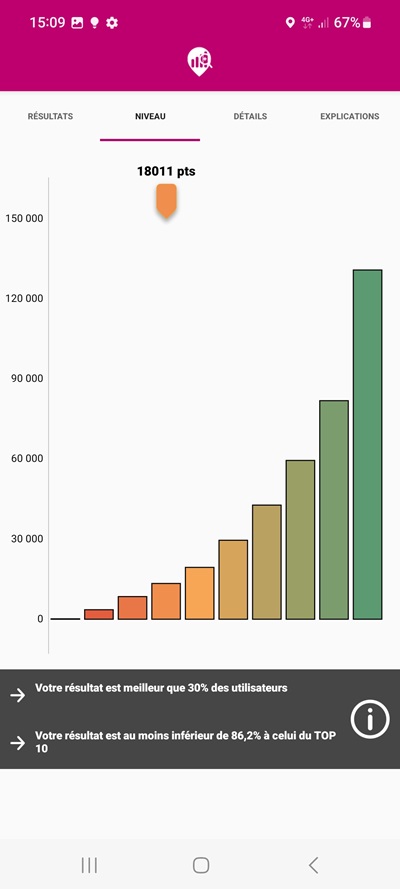
Grâce à cette comparaison, vous pouvez vous faire une idée précise de la qualité de votre couverture par rapport aux moyennes existantes.
Données complémentaires au test effectué
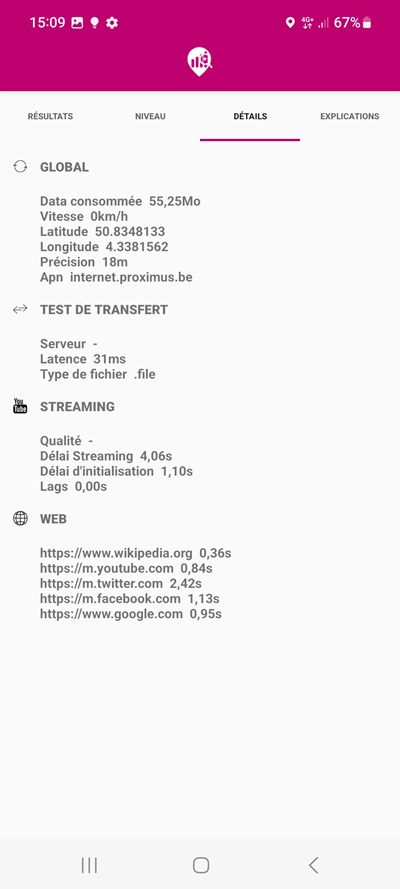
Vous trouverez de nombreuses données supplémentaires sur les tests exécutés, parmi lesquelles la quantité de données utilisées pour pouvoir procéder au test, dans l’onglet ’Détails’.
Explications complémentaires au test avec un code couleur
Dans l’onglet ’Explications’, vous trouverez de plus amples explications sur les 4 différents tests réalisés.
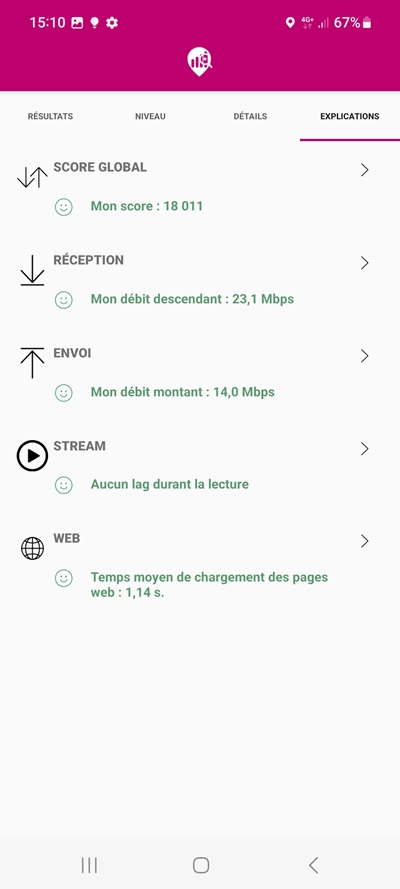
- Si ces explications par test ont une couleur verte, cela signifie que vos résultats sont généralement positifs.
- Si les explications affichent une couleur plutôt jaune/orange, les résultats sont plutôt moyens.
- Des explications rouges indiquent de mauvais résultats.
Où trouver le meilleur réseau près de chez vous ?
Les données récoltées grâce à BeCover+ nous permettent de nourrir une carte interactive de la couverture réseau en Belgique : grâce à elle, vous pouvez découvrir par vous-même quel est le meilleur opérateur de réseau près de chez vous.
Vers notre carte interactive du réseau mobile en Belgique
En effet, tous les opérateurs n'offrent pas la même vitesse et la même stabilité partout. Découvrez quel opérateur offre la meilleure couverture en matière de réseau mobile et pourquoi il est important de connaître le taux de couverture d'un opérateur dans votre région avant de souscrire un abonnement où que ce soit.
Pourquoi le taux de couverture est-il important ?
Vers le haut de la pageConclusion - Grâce à BeCover+, nous connaissons le meilleur opérateur réseau
Grâce aux 56.000 mesures collectées en 2024 via notre application BeCover+ concernant les principaux opérateurs de réseau belges - Orange, Proximus et Telenet-Base -, nous sommes en mesure de déterminer lequel des trois a enregistré les meilleures résultats l'an dernier.
Qui offre la meilleure couverture réseau mobile en Belgique ?
Vers le haut de la page



